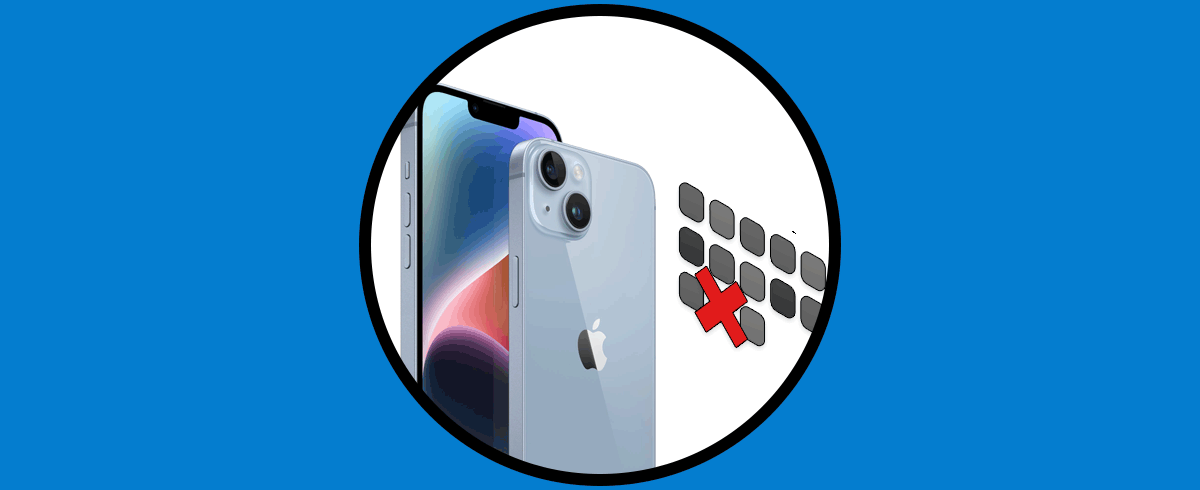El teléfono lo utilizamos para una gran cantidad de cosas hoy en día, pero lo cierto es que su función principales la de poder comunicarnos con nuestros contactos en todo momento, sin importar el lugar o la distancia. Existen diferentes maneras de poder comunicarnos, pero tener un número personal resulta casi impredecible cuando tenemos un teléfono propio.
Para poder disponer de un número tenemos que tener una tarjeta SIM, que debemos configurar en nuestro teléfono colocarla de la manera correcta. Ya que no en todos los móviles si coloca de la misma forma, a continuación te mostramos todos los pasos que debes seguir para saber cómo poner SIM en iPhone 14 y iPhone 14 Plus de manera correcta.
Cómo poner SIM en iPhone 14 y iPhone 14 Plus
Los pasos que debes seguir para poner SIM en iPhone 14 y iPhone 14 Plus son los siguientes.
Lo primero es tener a mano los 3 elementos necesarios para el proceso.
- Una tarjeta Nano SIM.
- El teléfono iPhone.
- La llave original que viene con el teléfono para la apertura de la ranura que encontrarás en la caja.
Busca en el lateral del iPhone un pequeño agujero. Introduce la llave en el y presiona hasta que suene un “click”.
Ahora verás que la bandeja de la SIM sube hacia arriba y ya podrás sacarla.
Ahora debes colocar de manera correcta tu tarjeta SIM en la bandeja. Pon el chip de la tarjeta mirando hacia arriba y colócala en el lugar correspondiente como podrás ver en la imagen.
Finalmente tendrás que volver a encajar la bandeja con la tarjeta SIM correctamente colocada dentro del iPhone. Presiona de manera ligera hasta que suene “click”.
De este modo podrás disponer de la tarjeta SIM en tu teléfono y hacer uso de ella en el teléfono para realizar llamadas o para acceder a aplicaciones como puede ser WhatsApp.